
Zellen, Zeilen, Spalten oder Tabellen in Numbers für iCloud auswählen
Du musst zuerst die Zellen, Zeilen, Spalten oder Tabellen auswählen, bevor du eine Änderung an ihnen durchführst.
Zelle auswählen
Gehe zu „Numbers für iCloud“
 und melde dich dann bei deinem Apple Account an (falls erforderlich).
und melde dich dann bei deinem Apple Account an (falls erforderlich).Klicke in deiner Tabellenkalkulation auf eine Zelle in der Tabelle.
Um die Zelle wird ein blauer Rahmen angezeigt, der darauf hinweist, dass sie ausgewählt ist.
Bewege den Zeiger zum Auswählen eines Zellenbereichs bei gedrückter Maustaste über die gewünschten Zellen.
Zeilen und Spalten auswählen
Gehe zu „Numbers für iCloud“
 und melde dich dann bei deinem Apple Account an (falls erforderlich).
und melde dich dann bei deinem Apple Account an (falls erforderlich).Klicke in deiner Tabellenkalkulation auf eine beliebige Stelle in der Tabelle.
Buchstaben werden über den Spalten und Zahlen auf der linken Seite der Zeilen angezeigt.
Führe beliebige der folgenden Schritte aus:
Einzelne Zeile oder Spalte auswählen: Klicke auf die Zeilennummer oder den Spaltenbuchstaben (oder, wenn es sich um eine Zusammenfassungszeile in einer kategorisierten Tabelle handelt, klicke auf das leere Quadrat am linken Ende der Zeile). Eine blaue Kontur erscheint um die ausgewählte Zeile oder Spalte herum.
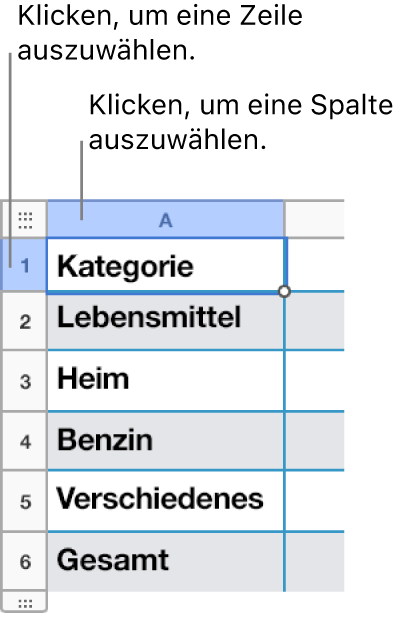
Mehrere zusammenhängende Zeilen oder Spalten auswählen: Klicke auf die Zeilennummer oder den Spaltenbuchstaben, dann klicke bei gedrückter Umschalttaste eine andere Zeile oder Spalte.
Tabelle auswählen
In vielen Fällen kannst du einfach auf eine beliebige Stelle in einer Tabelle klicken (sodass die Zeilennummern und Spaltenbuchstaben angezeigt werden), um Änderungen an der Tabelle vorzunehmen. Für einige Aufgaben, wie das Löschen, Kopieren oder Ausschneiden einer Tabelle, musst du die Tabelle selbst auswählen.
Gehe zu „Numbers für iCloud“
 und melde dich dann bei deinem Apple Account an (falls erforderlich).
und melde dich dann bei deinem Apple Account an (falls erforderlich).Klicke in deiner Tabellenkalkulation auf eine beliebige Stelle in der Tabelle und klicke dann oben links am Tabellenrand auf das Quadrat.
Eine blaue Kontur um die Tabelle zeigt an, dass sie ausgewählt wurde.